苹果妙控鼠标2如何使用?苹果妙控鼠标2使用方法
小伙伴们知道苹果妙控鼠标2如何使用吗?那么今天小编就来讲解苹果妙控鼠标2的使用方法,感兴趣的快跟小编一起来看看吧,希望能够帮助到大家呢。
1、轻点
Magic Mouse 是先进的点击式鼠标,可在其 Multi-Touch 表面随处单击和双击。

2、双键轻点
当你在系统偏好设置中选择启用辅助点按功能时,Magic Mouse 具有双键鼠标的功能。惯用左手的用户也可重新分配左右键。

3、360°滚动
使用单指在 Multi-Touch 表面沿着任何方向轻刷,还可 360 度全方位移动。

4、屏幕缩放
在键盘上按住 Control 键,用单指在Magic Mouse无线鼠标上滚动即可放大屏幕上的内容。

5、双指轻扫
使用双指向左或向右轻扫 Multi-Touch 表面,可在 Safari 中浏览页面或在 iPhoto 中浏览照片。
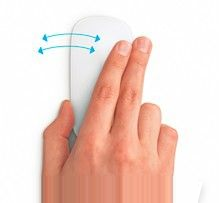
1、打开鼠标上的蓝牙开关进入配对状态。
2、点击程序坞中的系统偏好设置图标, 选择【蓝牙】。
3、开启电脑蓝牙,在蓝牙设备列表中点击鼠标后的【连接】即可。
4、另外还可以在系统偏好设置里设置鼠标的频率、指针、滑轮等。
